windows10今日热点弹窗怎么删除 Win10今日热点删除步骤
更新时间:2024-09-04 14:45:59作者:xtyang
Windows10系统中的今日热点弹窗可能会给用户带来不便,想要删除这些弹窗需要按照一定的步骤进行操作,打开Windows10系统设置,点击通知和动作中心,然后找到获取有关您感兴趣的内容的提醒选项,将其关闭即可。通过简单的操作,就可以轻松地删除Windows10今日热点弹窗,让您的系统界面更加清爽整洁。
Win10今日热点删除的方法
方法一
1、最简单的方法就是在弹出的今天热点窗口,点击右上角三横。选择不在弹出。
如还有弹出原因是有多个软件携带今天热点广告弹窗。(多设置几遍即可)
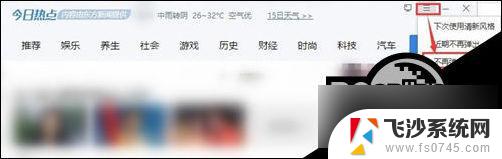
方法二
1、右击 任务栏 选择打开 任务管理器 。
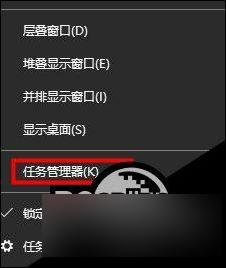
2、在任务管理器中——点击进程”——可以看到今日热点进程,右击属性。

3、查看它的位置,按照步骤,找到文件位置所在卸载今日热点即可。
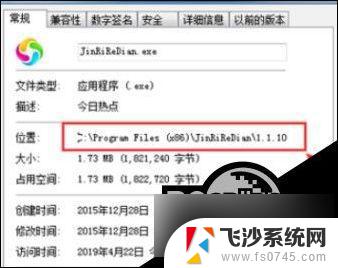
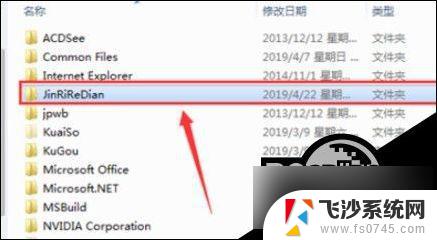
以上就是windows10今日热点弹窗怎么删除的全部内容,有需要的用户就可以根据小编的步骤进行操作了,希望能够对大家有所帮助。
windows10今日热点弹窗怎么删除 Win10今日热点删除步骤相关教程
-
 windows10怎么连热点 win10如何开启wifi热点
windows10怎么连热点 win10如何开启wifi热点2023-09-20
-
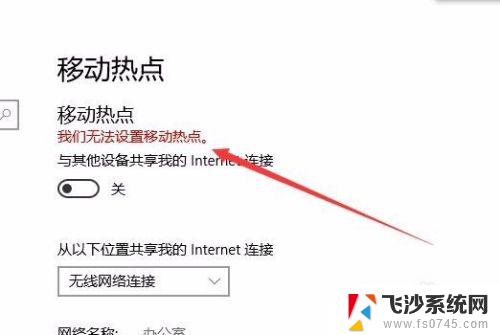 win10不能开热点 Win10移动热点设置失败怎么办
win10不能开热点 Win10移动热点设置失败怎么办2023-12-28
-
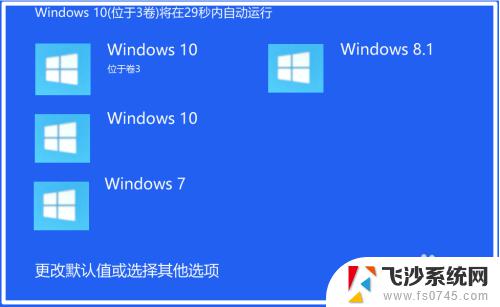 win10删除启动项 Windows10系统删除多余开机引导项的步骤
win10删除启动项 Windows10系统删除多余开机引导项的步骤2023-11-06
-
 台式怎么开热点 win10台式机如何创建热点
台式怎么开热点 win10台式机如何创建热点2023-11-13
- 电脑变wifi热点 win10电脑如何设置wifi共享热点
- 台式机开热点 win10台式机如何设置热点
- windows无法设置移动热点 win10无法设置移动热点怎么办
- win10 如何查看虚拟热点的密码 电脑热点密码怎么查看
- win10移动热点无法设置移动热点 解决win10无法设置移动热点的方法
- 电脑win10怎么连接手机热点 win10电脑如何使用USB连接手机热点
- 台式电脑密码忘记如何解除开机密码win10 开机密码忘了怎么找回
- 打开旧版ie浏览器 win10如何访问Internet Explorer浏览器
- win7远程控制电脑win10 WIN10如何设置远程桌面连接WIN7电脑
- win8.1开始菜单改win10 Windows 8.1 升级到 Windows 10
- 文件:\windows\system32\drivers Win10系统C盘drivers文件夹可以清理吗
- windows10移动硬盘在电脑上不显示怎么办 移动硬盘插上电脑没有反应怎么办
win10系统教程推荐
- 1 打开旧版ie浏览器 win10如何访问Internet Explorer浏览器
- 2 苹果手机可以连接联想蓝牙吗 苹果手机WIN10联想笔记本蓝牙配对教程
- 3 win10手机连接可以卸载吗 Win10手机助手怎么卸载
- 4 win10里此电脑的文档文件夹怎么删掉 笔记本文件删除方法
- 5 win10怎么看windows激活码 Win10系统激活密钥如何查看
- 6 电脑键盘如何选择输入法 Win10输入法切换
- 7 电脑调节亮度没有反应什么原因 Win10屏幕亮度调节无效
- 8 电脑锁屏解锁后要按窗口件才能正常运行 Win10锁屏后程序继续运行设置方法
- 9 win10家庭版密钥可以用几次 正版Windows10激活码多少次可以使用
- 10 win10系统永久激活查询 如何查看Windows10是否已经永久激活